Hexadezimaler Viewer
Übersicht
Hexadezimaler Viewer ist ein integriertes Tool, das die Low-Level-Datenanalyse von Dateien in hexadezimaler Darstellung erleichtert. Beachten Sie bitte, dass alle Dateien in einem sicheren schreibgeschützten Modus behandelt werden, sodass die Originaldaten in der Quelle niemals verändert werden.
Um den hexadezimalen Inhalt einer Datei zu untersuchen, wählen Sie sie im Hauptinhaltsbereich des Explorer-Fensters aus und klicken Sie auf die Option "Anschauen" unter der Miniaturvorschau im rechten Bereich. Alternativ können Sie einfach darauf doppelklicken oder sie auswählen und die Eingabetaste drücken.
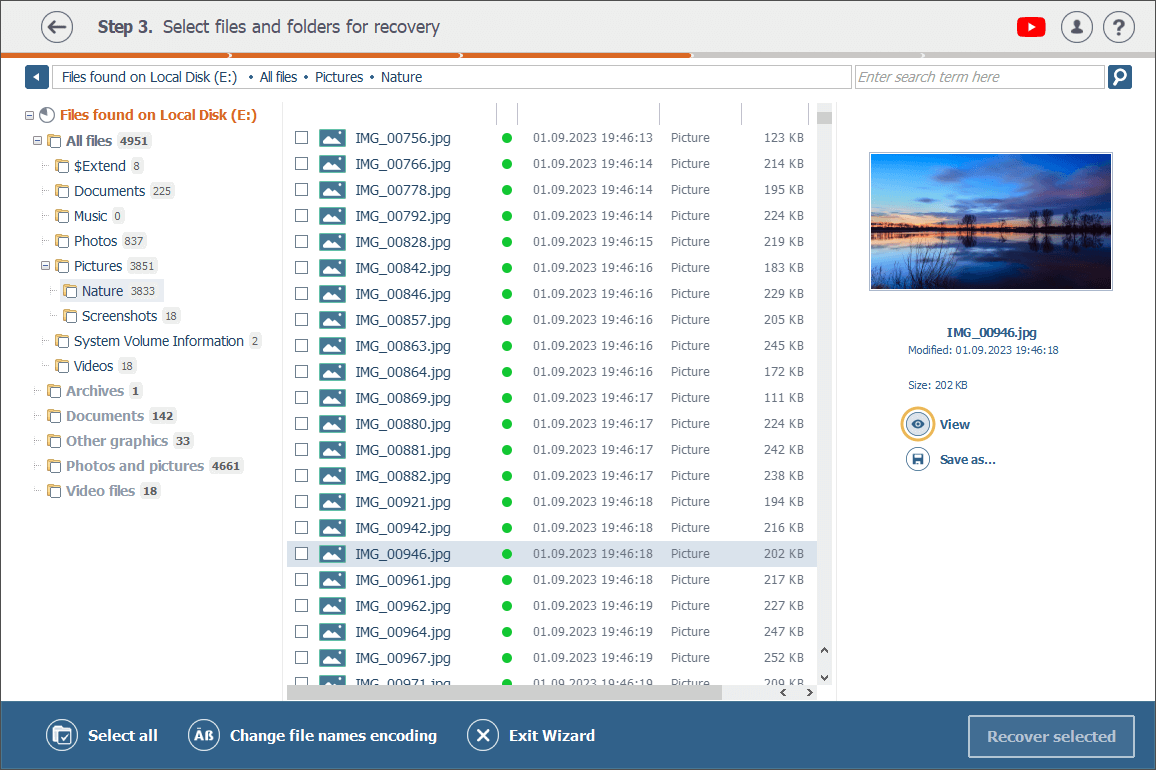
Wechseln Sie dann ggf. in die Registerkarte "Hexadezimale Inhalte".
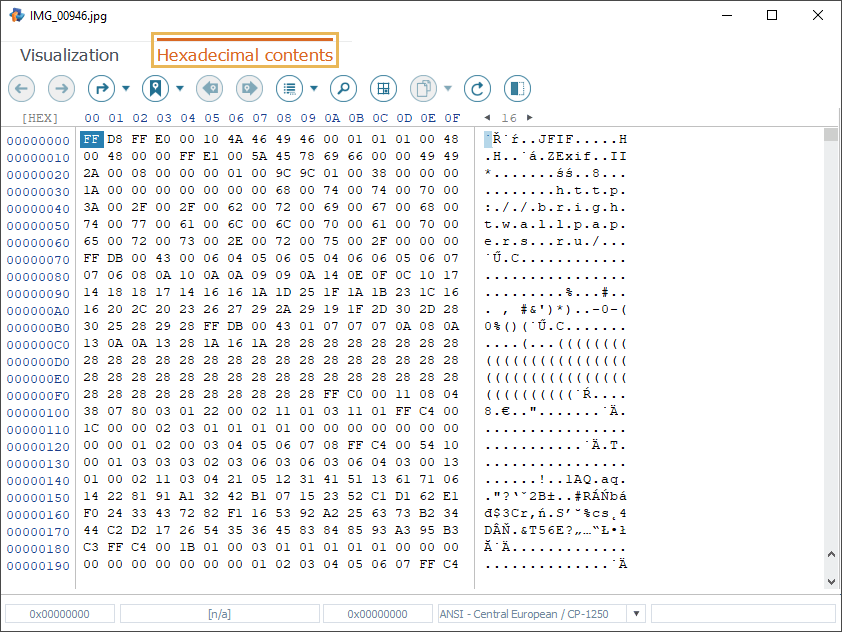
In der geöffneten Registerkarte sehen Sie in der Mitte den Hauptinhaltsbereich (1), darüber die Hauptsymbolleiste (2) und darunter die Kontextzeile (3) zusammen mit dem Kodierungsfeld (4).
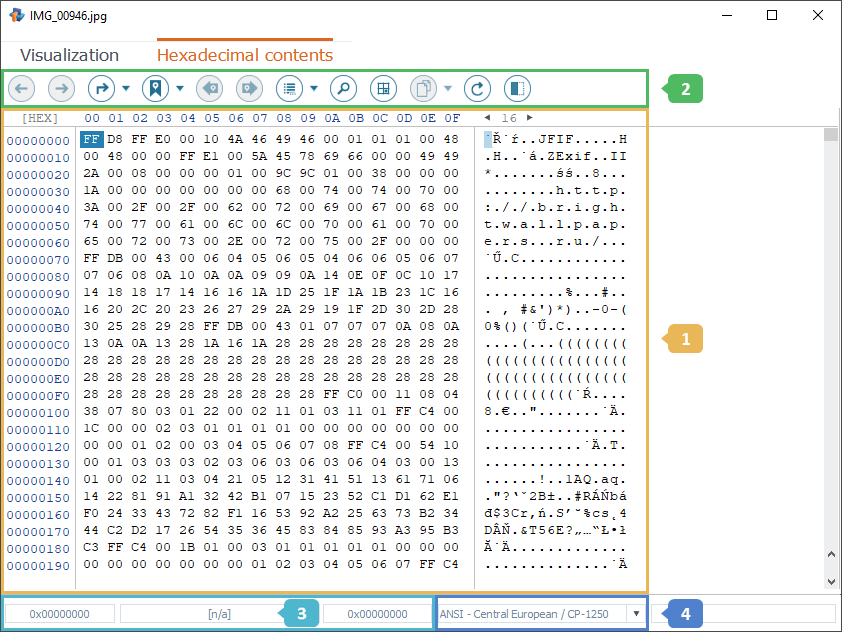
-
Hauptinhaltsbereich
Der Hauptinhaltsbereich von Hexadezimalem Viewer besteht aus vier Abschnitten: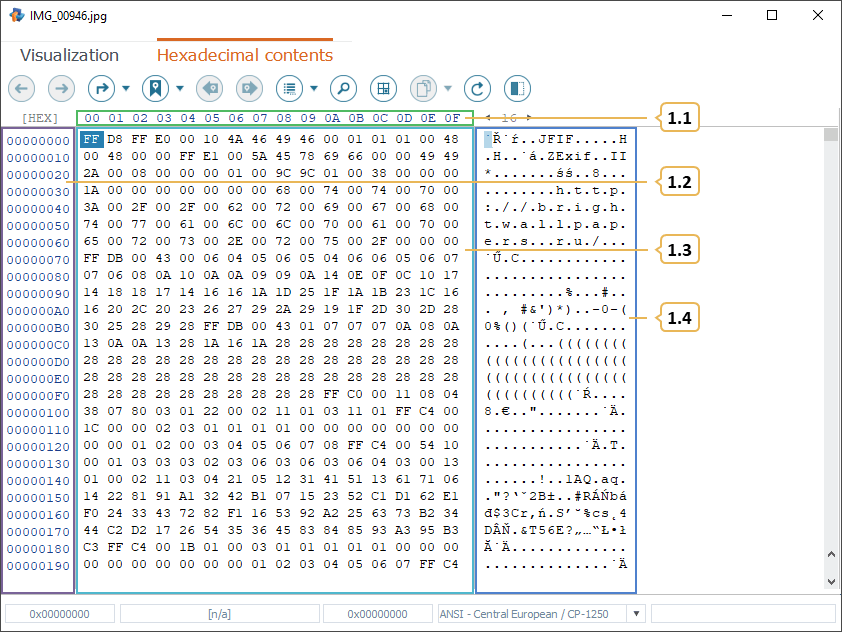
-
Byte-Adressbereich
Abhängig vom ausgewählten Adressmodus zeigt dieser Bereich den Offset für jede darunter liegende Bytespalte als Hexadezimal- oder Dezimalwert an. Standardmäßig gibt es 16 Spalten, aber es ist möglich, ihre Anzahl zu ändern: Doppelklicken Sie auf die Zahl neben dem Bereich und geben Sie einen neuen Wert ein oder verwenden Sie die pfeilähnlichen Schaltflächen, um ihn zu ändern. -
Zeichenfolge-Adressbereich
In diesem Bereich kann man die Position des ersten Bytes in der entsprechenden Zeile (den sogenannten Offset) überprüfen. Die Schaltfläche oben ermöglicht das Umschalten zwischen dem hexadezimalen und dem dezimalen Adressmodus ([HEX]/[DEC]). Die Adresse eines bestimmten Datenbytes finden Sie an der Kreuzung der Zeichenfolge- und Byte-Adressbereiche. -
Hexadezimaldatenbereich
Dieser Bereich stellt ein Array von hexadezimalen Bytes dar, d. h. den eigentlichen Dateninhalt. Jedes Byte wird durch zwei Hexadezimalziffern (von 0 bis 9 und von A bis F) dargestellt, die jeweils für 4 Bits stehen. -
Textdatenbereich
In diesem Bereich wird der Inhalt des Hexadezimaldatenbereichs in Form einer Reihe von Textzeichen angezeigt, in der Kodierung, die im entsprechenden Feld direkt darunter ausgewählt wurde. Die beiden Bereiche sind synchronisiert: Wenn in der Hexadezimalansicht ein Byte oder ein Bytebereich ausgewählt wird, wird dessen Textdarstellung im Nachbarbereich entsprechend hervorgehoben.
-
-
Hauptsymbolleiste
Die Hauptsymbolleiste Hexadezimales Viewers bietet eine Reihe von Instrumenten zur Arbeit mit den im Hauptinhaltsbereich dargestellten Dateninhalten:
-
Vorherige Stelle
Mit diesem Tool können Sie einen Schritt zurückgehen und zur vorherigen Position des Cursors im Hexadezimal-/Textdatenbereich zurückkehren. -
Nächste Stelle
Mit dieser Option kann man einen Schritt vorwärts zu der Position des Cursors im Hexadezimal-/Textdatenbereich machen, an der er sich vor der Verwendung des Tools "Vorherige Stelle" befand. -
Gehen zu...
Diese Option öffnet ein Dialogfenster, in dem Sie die Parameter der Position angeben können, zu der Sie im Hexadezimaldatenbereich springen möchten: Offset, Einheiten (Bytes, Blöcke der definierten Größe) und Richtung. -
Position markieren
Mit diesem Tool können Sie ein Dialogfenster öffnen, um die aktuelle Position des Cursors im Hexadezimaldatenbereich zusammen mit einem benutzerdefinierten Kommentar dazu zu speichern. Alle markierten Positionen werden zu einer speziellen Liste hinzugefügt, mit der Sie "Sprünge" zu jeder Position durchführen können. Um die Liste zu öffnen oder auszublenden, klicken Sie im Dropdown-Menü dieses Tools auf die Option "Alle Positionen". Beachten Sie bitte, dass die Liste der markierten Positionen verloren geht, sobald Sie die Software schließen, es sei denn, Sie speichern sie lokal auf Ihrem PC über die entsprechende Option oben im Listenbereich. -
Vorherige Position
Klicken Sie darauf, um zur vorherigen Position in der Liste der markierten Positionen zu gelangen. -
Nächste Position
Klicken Sie darauf, um zur nächsten Position in der Liste der markierten Positionen zu gelangen. -
Struktur binden
Mit diesem Tool können Sie die zuvor festgelegte Strukturvorlage auf den Datenblock an der aktuellen Cursorposition im hexadezimalen Datenbereich anwenden. Über die Schaltfläche "Importieren" im Dialog dieses Tools kann eine Vorlage hinzugefügt werden. Sobald die Vorlage hochgeladen ist, können Sie ihre Details im oben genannten Dialogfenster über die Schaltfläche "Details ansehen" oder im Informationsbereich anzeigen, der mit dem Tool "Inspektor-Tafel umschalten" von der Symbolleiste im Hauptfenster geöffnet oder ausgeblendet werden kann. -
Daten finden
Mit diesem Tool können Sie ein Datenmuster anhand seiner Parameter finden. Sie können damit im Text- oder Hexadezimaldatenbereich suchen. Zudem besteht die Möglichkeit, eine erweiterte Hexadezimaldatensuche mit einer speziellen Syntax durchzuführen (nur für erfahrene Benutzer). -
Bereich wählen
Dieses Instrument dient zur Angabe eines bestimmten Datenbereichs, der im Hexadezimal-/Textdatenbereich für weitere Vorgänge ausgewählt werden soll. -
Kopieren
Diese Option öffnet eine Dropdown-Liste mit Datenkopiermodi. Man kann zwischen folgenden Optionen wählen: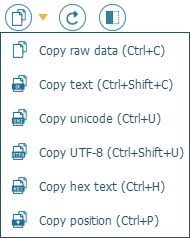
-
Rohdaten kopieren – die im Hexadezimaldatenbereich ausgewählten unformatierten Rohdaten kopieren.
-
Text kopieren – die ausgewählte Zeichenfolge von dem Textdatenbereich kopieren.
-
Unicode kopieren – die ausgewählte Zeichenfolge in der Zwei-Byte-Unicode-Kodierung kopieren.
-
UTF-8 kopieren – die ausgewählte Zeichenfolge in der Ein-Byte-UTF-8-Kodierung kopieren.
-
Hex-Text kopieren – die im Hexadezimaldatenbereich ausgewählten Daten als Text kopieren.
-
Position kopieren – den Wert der aktuellen Position des Cursors kopieren.
-
-
Aktualisieren
Diese Funktion aktualisiert die in Hexadezimalem Viewer angezeigten Informationen. -
Inspektor-Tafel umschalten
Wenn Sie auf dieses Werkzeug klicken, wird der Informationsbereich geöffnet, der weitere Details zur aktuell ausgewählten Position oder zum aktuell ausgewählten Datenbereich anzeigt. Um ihn auszublenden, drücken Sie die gleiche Taste noch einmal.
-
-
Kontextzeile
Hier können Sie die Details der Cursorposition im Hexadezimal-/Textdatenbereich überprüfen. Die angezeigten Werte hängen vom aktivierten Adressmodus (Hexadezimal, Dezimal) ab. Diese Zeile enthält mehrere Elemente: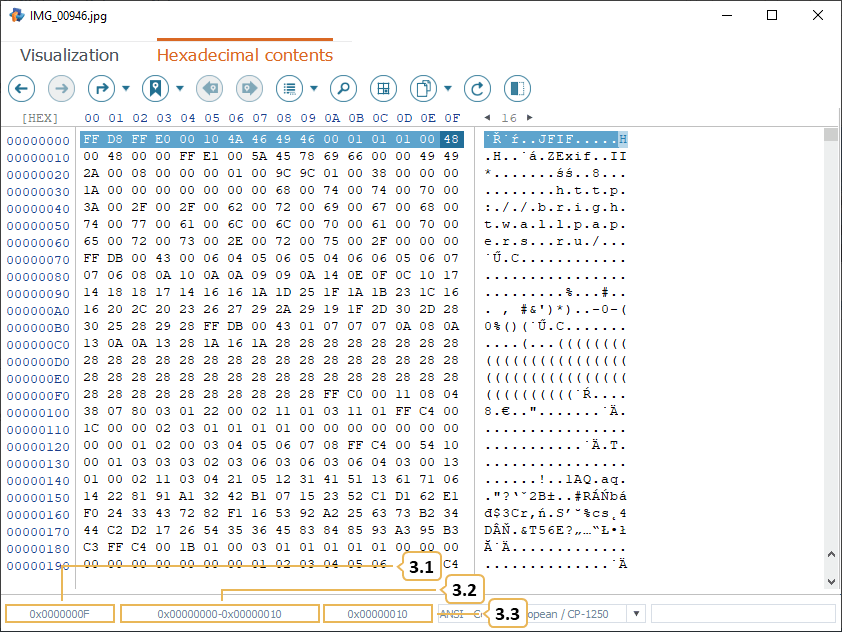
-
Aktuelle Position
In diesem Feld wird die Adresse der aktuellen Cursorposition angezeigt. Bei einem Doppelklick öffnet sich der "Positionswechsel"-Dialog, in dem Sie die Position angeben können, zu der Sie springen möchten. Darüber hinaus können Sie in diesem Fenster die aktuelle Positionsadresse in die Zwischenablage kopieren. -
Position ausgewählter Bytes
In diesem Feld finden Sie die Positionen des ersten und letzten Bytes im Bereich, der derzeit im Hexadezimal-/Textdatenbereich ausgewählt ist. Wenn Sie darauf doppelklicken, wird das "Markierungsbereich"-Dialogfeld geöffnet, in dem Sie die erste und letzte Position für neue Auswahl manuell eingeben können. -
Anzahl ausgewählter Bytes
Dieses Feld zeigt die Anzahl der Bytes im aktuell ausgewählten Bereich an. Wenn Sie darauf doppelklicken, wird das "Markierungsbereich"-Dialogfeld geöffnet, in dem Sie die Anzahl der auszuwählenden Bytes manuell festlegen können.
-
-
Kodierungsfeld
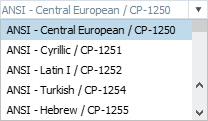
Dieses Feld gibt die Kodierung an, die derzeit für die Bytedarstellung im Textdatenbereich verwendet wird. Klicken Sie darauf, um die erforderliche Kodierung aus der Dropdown-Liste auszuwählen.
Untersuchung von hexadezimalem Inhalt
Hexadezimaler Viewer ist ein integriertes Tool zum Anzeigen des Binärinhalts einer Datei. Um darauf zuzugreifen, wechseln Sie einfach zur Registerkarte "Hexadezimale Inhalte" des Dateivorschaufensters.
Der Inhalt der geöffneten Datei wird in den Hexadezimal- und Textdatenbereichen angezeigt, die mit horizontalen und vertikalen Bildlaufleisten ausgestattet sind.
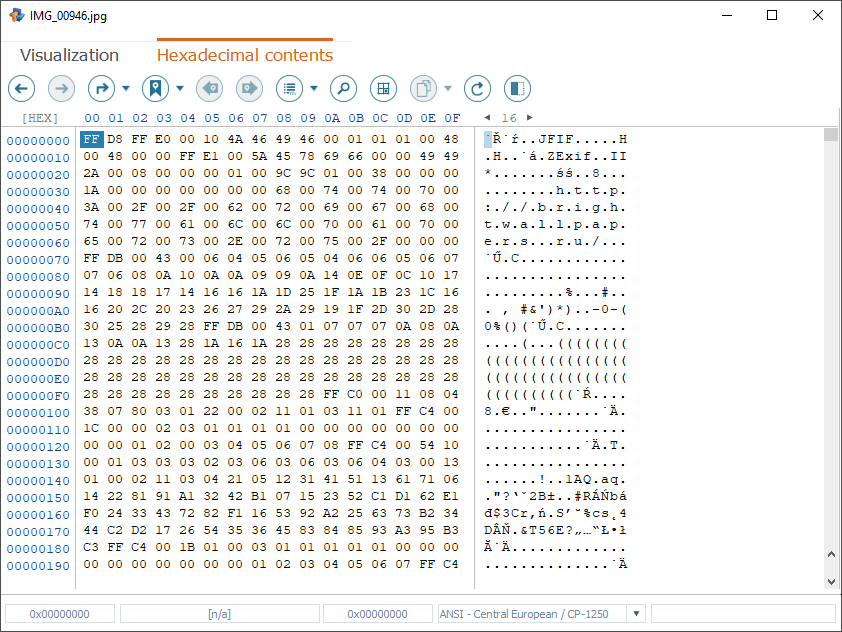
Wenn Sie den Cursor in einem dieser Bereiche platzieren, verwandelt er sich in eine vertikale Linie, mit der Sie die Position auswählen können, auf die der weitere Befehl angewendet werden soll. Die aktuelle Cursorposition wird dunkelblau hervorgehoben und ihre Adresse erscheint automatisch im Feld "Aktuelle Position" darunter.
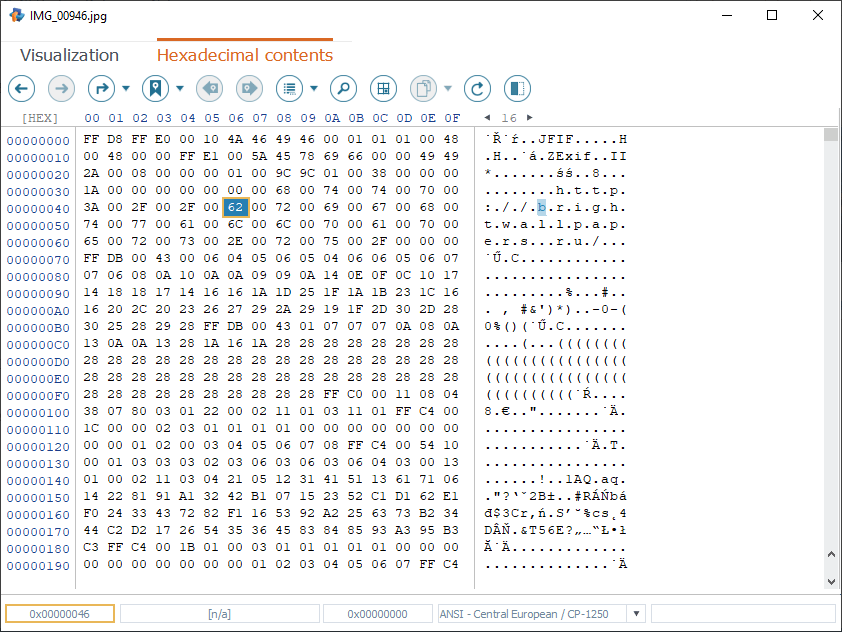
Die aktuelle Cursorposition kann auch als Ausgangspunkt für die Bereichsauswahl verwendet werden. Wenn Sie eine Folge von Bytes auswählen, wird die Position des ersten und letzten Bytes im ausgewählten Bereich im Feld "Position ausgewählter Bytes" angezeigt, während die Größe in Bytes im Feld "Anzahl ausgewählter Bytes" angezeigt wird.
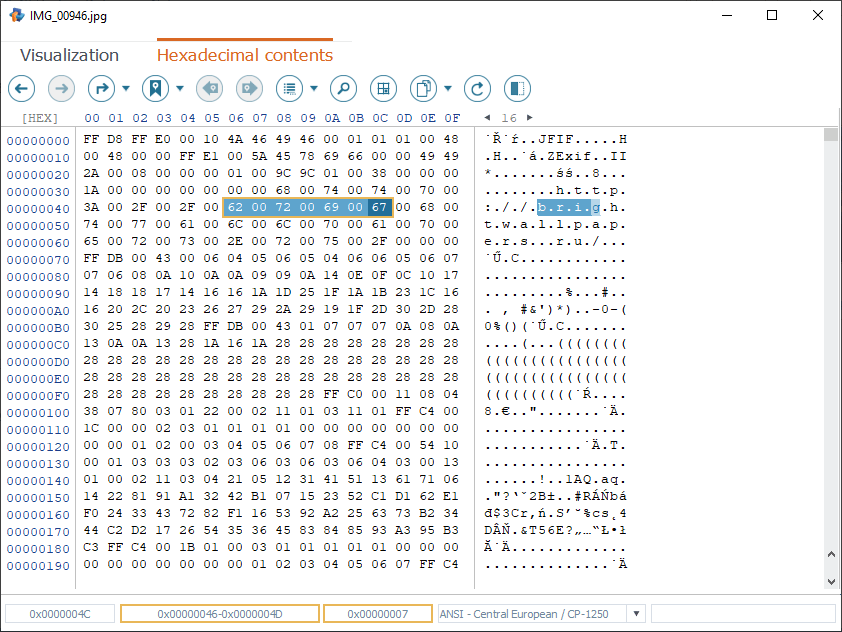
Wenn sich der Cursor in einem Bereich befindet, beispielsweise im Hexadezimaldatenbereich, wird seine Position im anderen Bereich, in unserem Beispiel im Textdatenbereich, hellblau hervorgehoben. Mit der Maus oder der Tab-Taste können Sie schnell zwischen den Fenstern wechseln.
Weitere Details zur aktuellen Cursorposition finden Sie im Informationsbereich, der sichtbar wird, wenn Sie in der Symbolleiste auf die Option "Inspektor-Tafel umschalten" klicken (oder die Tastenkombination Strg+I nutzen). Der Bereich selbst besteht aus mehreren Abschnitten, die mit den Plus-/Minus-Schaltflächen neben ihren Namen ein- oder ausgeblendet werden können:
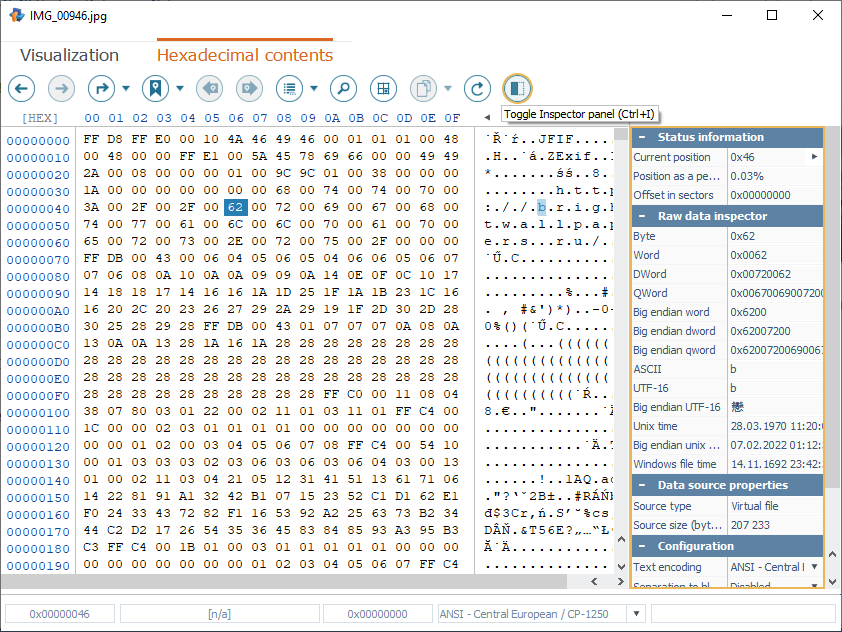
Statusinformation
Hier finden Sie die Adressen der aktuellen Cursorposition und die Auswahl der Bytes. Die darin enthaltenen Werte hängen vom aktivierten Adressmodus (dezimal, hexadezimal) ab.
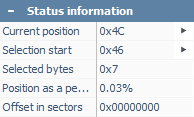
Aktuelle Position – die Adresse der aktuellen Position des Cursors. Die kleine Pfeilschaltfläche daneben öffnet das "Positionswechsel"-Dialogfenster, mit dem Sie zu einer anderen Position springen können.
Start des markierten Bereiches – die erste Position im ausgewählten Bytebereich. Die kleine Pfeilschaltfläche daneben öffnet das "Markierungsbereich"-Dialogfenster, in dem Sie einen neuen Datenbereich zur Auswahl festlegen können.
Markierte Bytes – die Anzahl der Bytes im aktuell ausgewählten Bereich.
Position in Prozent – der prozentuale Wert, der für die Adresse der aktuellen Position des Cursors im Verhältnis zur Gesamtgröße der aktuell geöffneten Datei berechnet wird.
Offset in Sektoren – die Adresse der aktuellen Position in Sektoren.
Strukturinformationen
Der Abschnitt "Strukturinformationen" erscheint, wenn eine Strukturvorlage angewendet wurde.
Typname – der Name der aktuell angewendeten Strukturvorlage.
Basisposition – die Startposition der aktuell angewendeten Strukturvorlage.
Strukturfelder – die Strukturfelder der vom Benutzer angegebenen Strukturvorlagendatei.
Rohdateninspektor
Der Abschnitt "Rohdateninspektor" stellt die im Hexadezimal-/Textdatenbereich ausgewählten Daten in verschiedenen Formaten dar. Sie können bestimmte Datenformate zum Inspektor hinzufügen oder daraus entfernen, indem Sie die Option "Dateninspektor" im Abschnitt "Konfiguration" unten in diesem Bereich benutzen. Suchen Sie einfach die oben genannte Option und klicken Sie in der Dropdown-Liste auf "Konfigurieren". Die standardmäßig aktivierten Datenformate sind die folgenden:
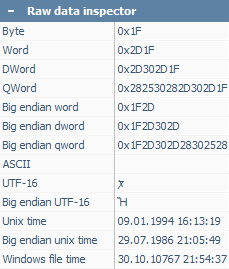
Byte – der Hexadezimalwert für die aktuelle Position des Cursors.
Word – die Hexadezimalwerte zweier aufeinanderfolgender Bytes, beginnend an der aktuellen Position des Cursors, in der Little-Endian-Reihenfolge.
Dword – die Hexadezimalwerte von vier aufeinanderfolgenden Bytes, beginnend an der aktuellen Position des Cursors, in der Little-Endian-Reihenfolge.
Qword – die Hexadezimalwerte von acht aufeinanderfolgenden Bytes, beginnend mit der aktuellen Position des Cursors, in der Little-Endian-Reihenfolge.
Big-endian word – die Hexadezimalwerte zweier aufeinanderfolgender Bytes, beginnend an der aktuellen Position des Cursors, in der Big-Endian-Reihenfolge.
Big-endian dword – die Hexadezimalwerte von vier aufeinanderfolgenden Bytes, beginnend an der aktuellen Position des Cursors, in der Big-Endian-Reihenfolge.
Big-endian qword – die Hexadezimalwerte von acht aufeinanderfolgenden Bytes, beginnend an der aktuellen Position des Cursors, in der Big-Endian-Reihenfolge.
ASCII – Der Textwert, der dem Ein-Byte-Hexadezimalwert an der aktuellen Position des Cursors entspricht.
UTF-16 – Der Textwert, der dem Zwei-Byte-Hexadezimalwert an der aktuellen Position des Cursors in der Little-Endian-Reihenfolge entspricht.
Big-endian UTF-16 – Der Textwert, der dem Zwei-Byte-Hexadezimalwert an der aktuellen Position des Cursors in der Big-Endian-Reihenfolge entspricht.
Unix time – der Vier-Byte-Zeitstempel in der Little-Endian-Reihenfolge für die Daten in Unix-ähnlichen Betriebssystemen.
Long unix time – der Acht-Byte-Zeitstempel in der Little-Endian-Reihenfolge für die Daten in Unix-ähnlichen Betriebssystemen.
Big-endian unix time – der Vier-Byte-Zeitstempel in der Big-Endian-Reihenfolge für die Daten in Unix-ähnlichen Betriebssystemen.
Windows file time – der Acht-Byte-Zeitstempel für die Daten in Windows.
DOS file date – der Zwei-Byte-Zeitstempel für die Daten im DOS-Betriebssystem.
Eigenschaften von Datenquelle
Der Abschnitt "Eigenschaften von Datenquelle" enthält eine kurze Zusammenfassung der Eigenschaften der verarbeiteten Datenquelle:
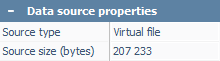
Quellentyp – die Art der verarbeiteten Datenquelle.
Quellengröße – die Gesamtgröße in Bytes der verarbeiteten Datenquelle.
Konfiguration
Der letzte Abschnitt ist "Konfiguration". Er zeigt die aktuellen Einstellungen des Informationsbereichs an und ermöglicht dessen Konfiguration:
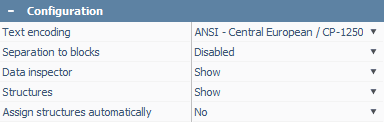
Textkodierung – die Kodierung, die derzeit auf die Textdarstellung der Daten angewendet wird. Sie können sie in das gewünschte ändern, indem Sie sie aus der Dropdown-Liste auswählen.
Teilung in Blöcke – Aktiviert/deaktiviert die Aufteilung des Inhalts im Hexadezimal-/Textdatenbereich in Blöcke einer bestimmten Größe. Bei der Aktivierung können Sie zwischen der Trennung mit globalen Adressen (die Adresse jedes Blocks beginnt bei der Adresse des vorherigen) oder mit internen Adressen (die Adresse jedes neuen Blocks beginnt bei null) wählen.
Dateninspektor – ermöglicht die Konfiguration des Abschnitts "Rohdateninspektor". Sie können diesen Abschnitt des Informationsbereichs ausblenden oder die darin anzuzeigenden Datenformate auswählen, indem Sie in der Liste aller verfügbaren Formate die erforderlichen Formate markieren.
Strukturen – legt fest, ob die Details der angewendeten Strukturvorlage im Informationsbereich angezeigt werden sollen.
Strukturen automatisch ordnen – aktiviert/deaktiviert die automatische Zuweisung der aktuellen Strukturvorlage zu allen Dateien des gleichen Typs.
Navigation durch den Inhalt
Die einfachste Art der Navigation im Hexadezimalen Viewer besteht darin, den Cursor manuell mit der Maus oder den Pfeiltasten auf der Tastatur zu bewegen. Andererseits können Sie direkt zur gewünschten Adresse springen, indem Sie diese im "Positionswechsel"-Dialog eingeben. Dieses Dialogfeld wird mit der Option "Gehen zu" in der Symbolleiste oder der Tastenkombination Strg+G geöffnet. Alternativ können Sie es öffnen, indem Sie im kontextuellen Zeilenbereich unten auf das Feld "Aktuelle Position" doppelklicken oder im Informationsbereich auf die Pfeilschaltfläche neben der Eigenschaft "Aktuelle Position" klicken.
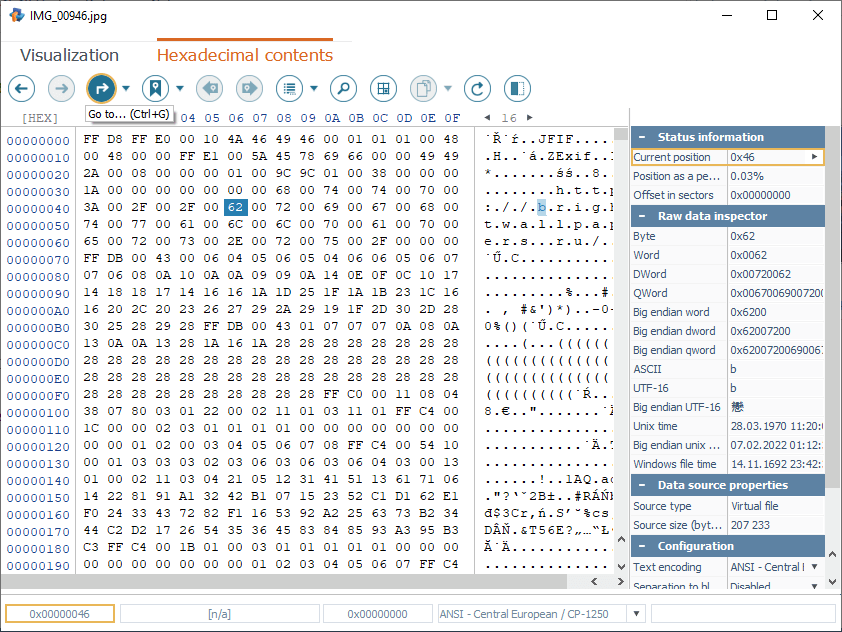
Geben Sie im "Positionswechsel"-Fenster die Adresse des Offsets ein, zu dem Sie springen möchten, in das Feld "Neue Position". Die Pfeilschaltfläche daneben ermöglicht die Anzeige des Navigationsverlaufs.
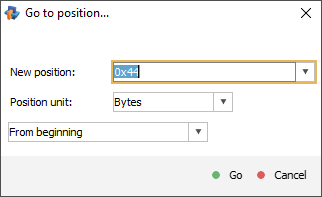
Darüber hinaus können Sie die Einheit ändern, die für einen "Sprung" zu Blöcken einer bestimmten Größe verwendet wird, und die Richtung konfigurieren: Sprung in Vorwärts- oder Rückwärtsrichtung von der aktuellen Position oder vom Anfang/Ende der Datenquelle oder von der manuell definierte Offset.
Wenn Sie unten im Dialog auf die Schaltfläche "Gehen zu" klicken, bewegt sich der Cursor an die angegebene Position.
Sobald Sie die Position des Cursors ändern, wird die Funktion "Vorherige Stelle" in der Hauptsymbolleiste Hexadezimales Viewers aktiv. Mit ihrer Hilfe können Sie zur vorherigen Position des Cursors zurückkehren. Sie können diese Taste oder die Rücktaste mehrmals drücken, um zur vorherigen gewünschten Position zu gelangen.
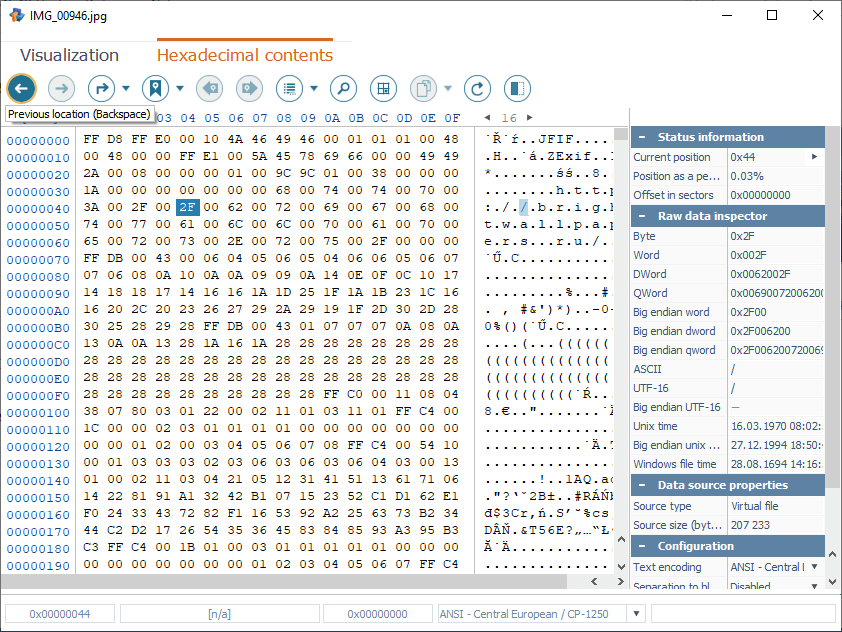
Nach Verwendung der Funktion "Vorherige Stelle" wird die Funktion "Nächste Stelle" aktiv (Umschalt+Rücktaste) und ermöglicht das Abrufen der zurückgelegten Schritte.
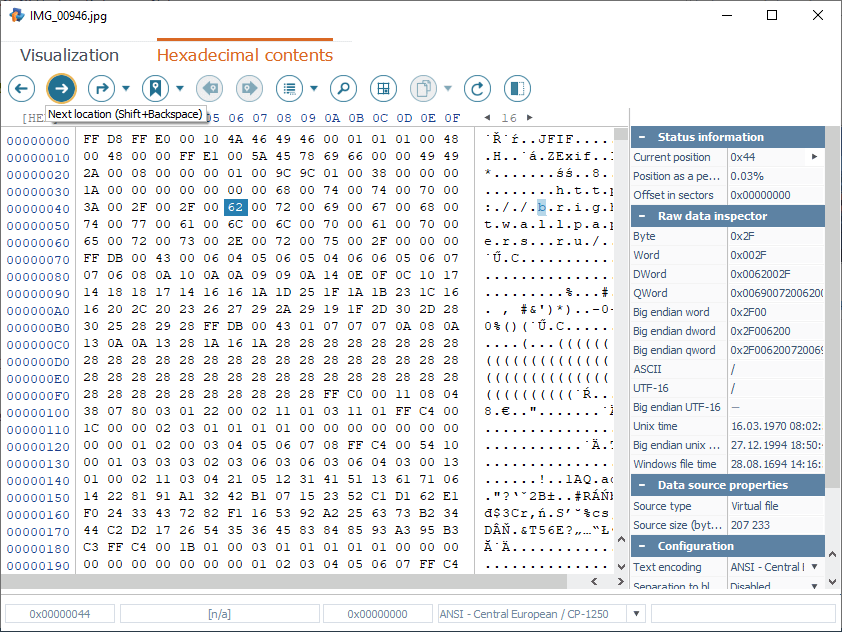
Lesezeichen für Positionen
Hexadezimaler Viewer erlaubt, wichtige Positionen einfach und schnell zum Lesezeichen hinzufügen. Um eine Position mit einem Lesezeichen zu versehen, wählen Sie sie zunächst aus und klicken Sie dann auf das Werkzeug "Position markieren" in der Hauptsymbolleiste oder drücken Sie die Tastenkombination Strg+D.
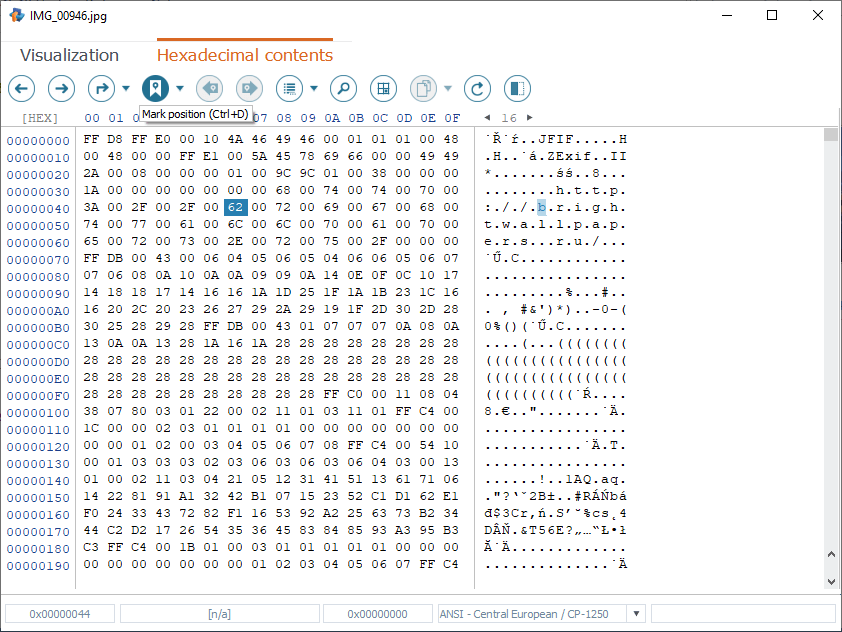
Geben Sie im Fenster "Aktuelle Position markieren" eine Notiz/einen Namen für Ihr Lesezeichen ein und klicken Sie auf "OK".
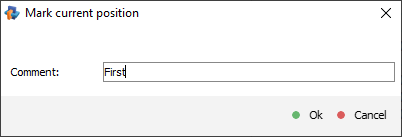
Eine neue Position wird zur Positionsliste hinzugefügt, die im Lesezeichenbereich geöffnet werden kann. Wenn für diese Position bereits ein Lesezeichen vorhanden ist, wird dieses durch ein neues ersetzt.
Um den Lesezeichenbereich zu öffnen, klicken Sie in der Dropdown-Liste des Tools "Position markieren" auf die Option "Alle Positionen" oder verwenden Sie die Tastenkombination Strg+Umschalt+P. Im Lesezeichenbereich können Sie auf eine beliebige markierte Position doppelklicken, um dorthin zu springen. Sie können zu demselben Zweck auch auf die Option "Gehen zu" im Kontextmenü klicken oder die Schaltfläche "Gehen zu" in der Symbolleiste des Bereichs verwenden.
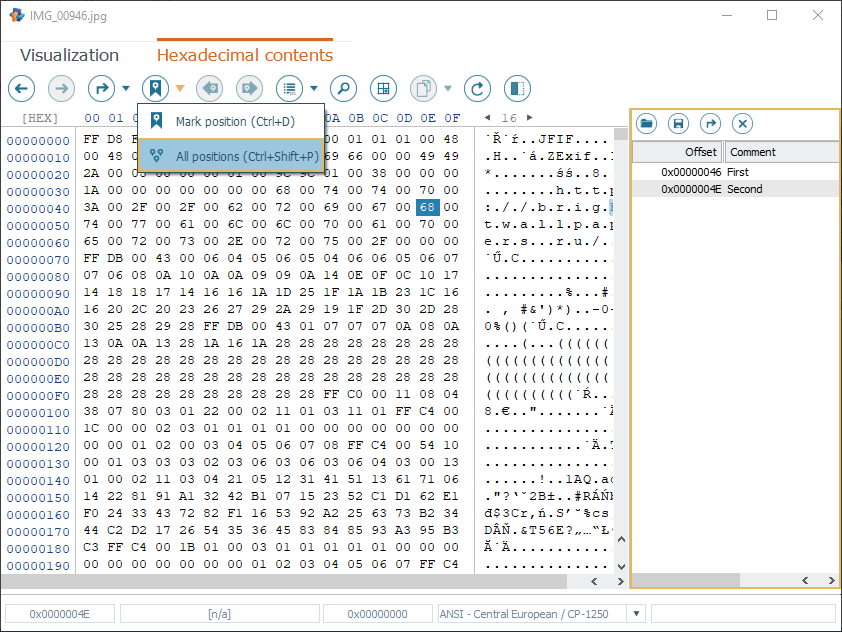
Um ein Lesezeichen zu entfernen, wählen Sie es im Lesezeichenbereich aus und klicken Sie im Kontextmenü auf die Option "Löschen". Außerdem können Sie in diesem Menü die Option "Kommentar" benutzen, um den Namen des Lesezeichens zu ändern.
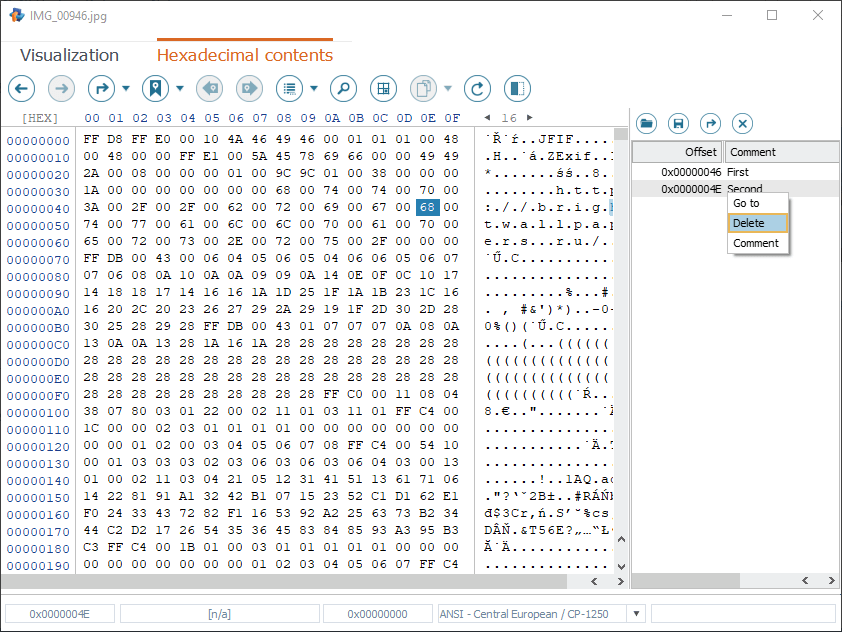
Zu Sicherungszwecken kann die Liste der Lesezeichen mit der Schaltfläche "Positionsliste in einer Datei speichern" in der Symbolleiste des Lesezeichenbereichs exportiert werden. Später können Sie die zuvor gespeicherte Datei über die Schaltfläche "Positionen aus Datei laden" in diesem Bereich hochladen.
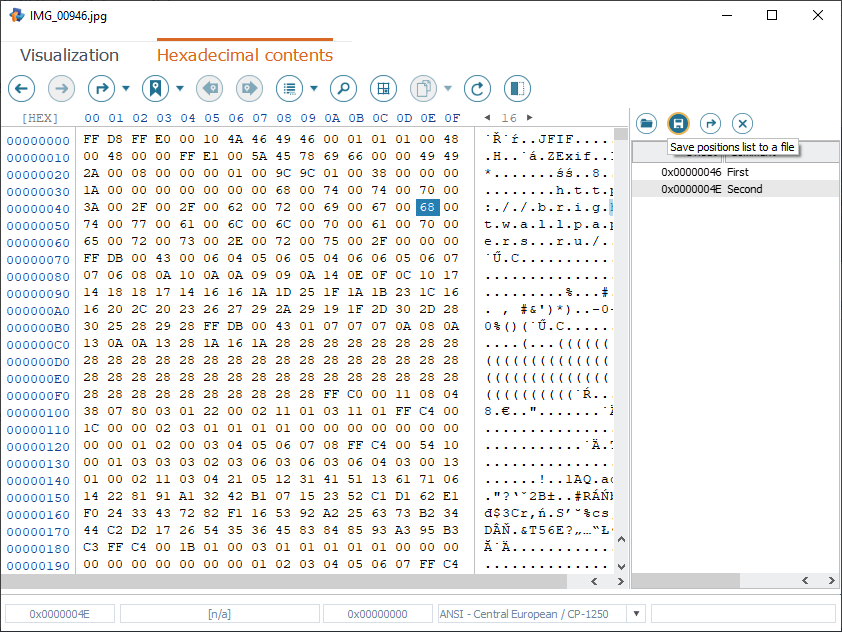
Um die gesamte Lesezeichenliste zu löschen, verwenden Sie die Schaltfläche "Aktuelle Positionsliste löschen".
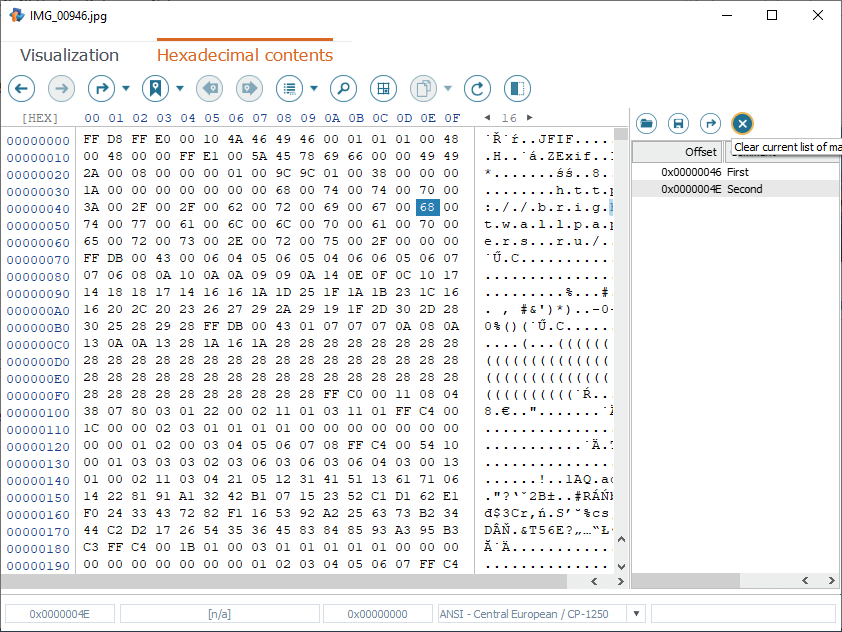
Datensuche
Mit der Funktion "Daten finden" in der Hauptsymbolleiste Hexadezimales Viewers oder der Tastenkombination Strg+F können Sie einen beliebigen Satz hexadezimaler Bytes oder eine Textzeichenfolge in der geöffneten Datei finden.
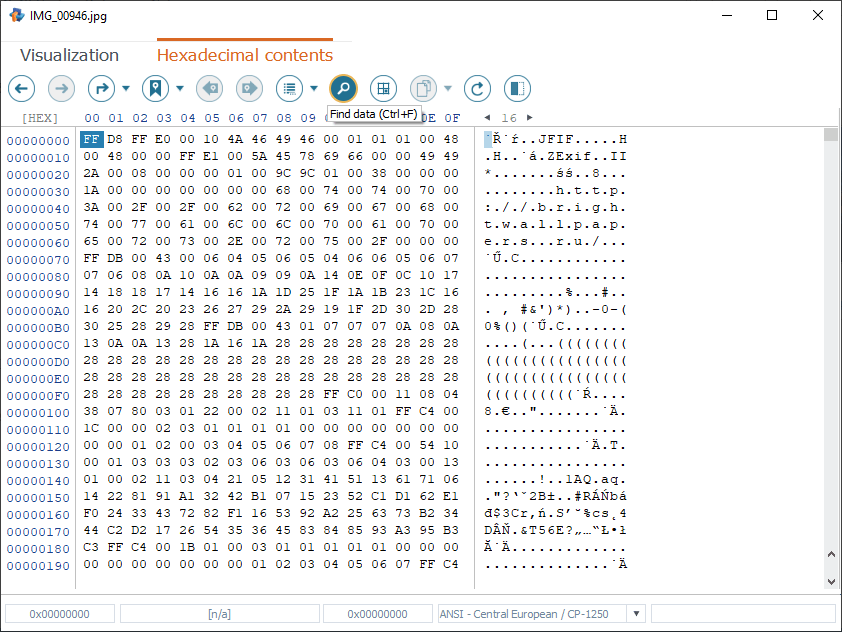
Diese Option öffnet ein Fenster zum Festlegen von Suchparametern. Insbesondere können Sie dort im Feld "Suchen nach" ein Suchmuster eingeben.
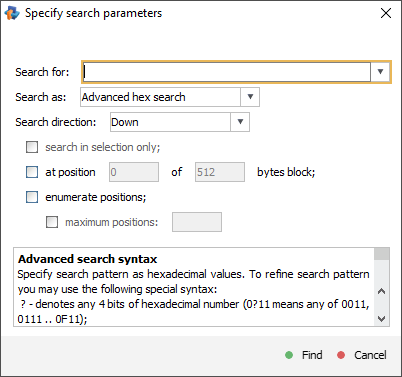
Dann sollten Sie in der Dropdown-Liste des Parameters "Suchen als" zwischen "Text" oder "Hex-Werte" wählen oder sich für die "Erweiterte Hex-Suche" entscheiden, falls Sie einen regulären Ausdruck anwenden müssen, um bessere Suchergebnisse zu erhalten.
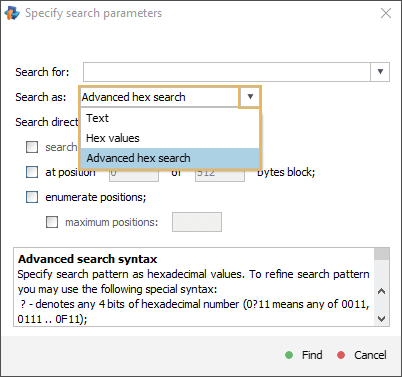
Mit dem Parameter "Suchrichtung" können Sie festlegen, ob nach dem nächsten oder vorherigen Vorkommen des angegebenen Suchmusters gesucht werden soll.
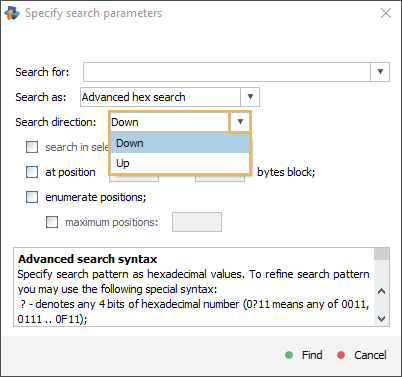
Standardmäßig wird die Suche innerhalb der gesamten Datei durchgeführt. Es ist jedoch auch möglich, den Suchbereich einzuschränken. Hauptsächlich können Sie die Suche nach dem angegebenen Suchmuster an der spezifischen Position in jedem Block der definierten Größe konfigurieren. Markieren Sie dazu den Parameter "Auf Position" und geben Sie die erforderliche Positionsnummer und Blockgröße ein. Wenn das Programm dieses Muster im ersten Block nicht finden kann, wird es im nächsten danach suchen und so weiter.
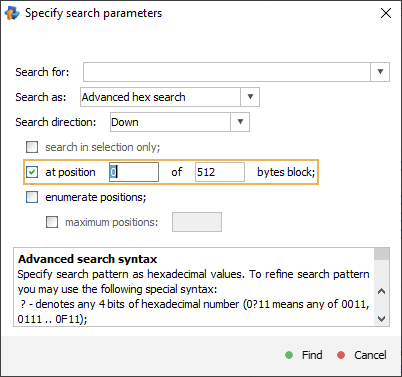
Die Software ist automatisch so eingestellt, dass sie nach dem ersten Vorkommen des eingegebenen Suchmusters in der angegebenen Richtung sucht. Wenn Sie alle Vorkommen finden müssen, markieren Sie die Option "Positionen aufzählen", damit das Programm sie findet und als Positionslesezeichen auflistet. Überdies können Sie mit dem Parameter "Maximale Positionen" die Anzahl der in der Liste angezeigten Positionen begrenzen.
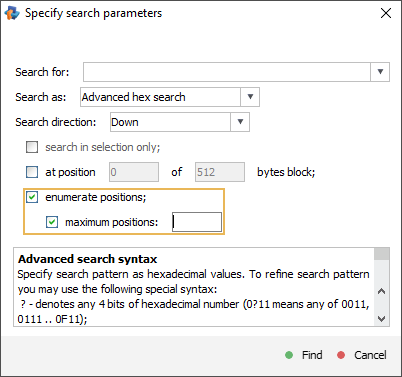
Wenn Sie in der Dropdown-Liste des Parameters "Suchen als" "Text" auswählen, müssen zwei zusätzliche Parameter konfiguriert werden:
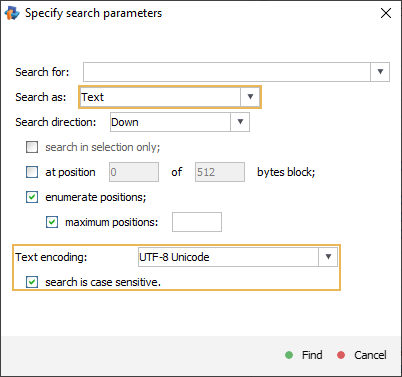
Textkodierung – die Kodierung der zu durchsuchenden Zeichenfolge;
Suche ist Groß- und Kleinschreibung – bei Aktivierung unterscheidet das Programm zwischen Groß- und Kleinschreibung.
Der Modus "Erweiterte Hex-Suche" ermöglicht bei Aktivierung die Angabe des Suchmusters mithilfe der folgenden speziellen Syntax:
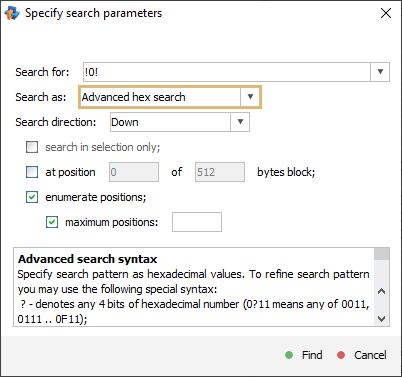
-
? – beliebige 4 Bits in einer Hexadezimalfolge (0?22 kann beispielsweise 0022, 0222…0F22 bedeuten).
-
*N* – beliebige "N" (Anzahl) Bytes (z. B. steht *15* für beliebige 15 Bytes).
-
!B! – jeder Wert, der sich von "B" unterscheidet (z. B. !1! bedeutet "ungleich 1" und !ff! – "nicht FF").
-
{B1,B2...} – gültige Byte-Aufzählung (zum Beispiel bedeutet {00,?1,1f} 0, irgendeines von 01…F1 oder 1F).
-
{??,!B2!...} – ein Fall der "Ausnahme"-Aufzählung (z. B. stimmt das Byte mit dem ersten Wert überein und nicht mit dem zweiten).
-
's' – eine ASCII-Zeichenfolge (beispielsweise bedeutet 'str' "73 74 72").
-
"s" – eine Unicode-Zeichenfolge (beispielsweise bedeutet "str" "73 00 74 00 72 00").
-
`s` – eine UTF-8-Zeichenfolge (ähnlich einer ASCII-Zeichenfolge, kodiert jedoch die „lokalisierten“ Symbole in UTF-8).
-
+ – wenn es am Anfang einer Zeichenfolge angegeben wird, wird bei der Suche die Groß-/Kleinschreibung beachtet.
-
- – wenn es am Anfang einer Zeichenfolge angegeben wird, wird bei der Suche die Groß-/Kleinschreibung nicht beachtet.
Nachdem Sie alle erforderlichen Suchparameter eingestellt haben, klicken Sie auf die Schaltfläche "Suchen". Wenn eine Übereinstimmung erkannt wird, bewegt sich der Cursor an den Anfang des gefundenen Musters.
Datenauswahl
Um einen Wertebereich im Hexadezimal-/Textdatenbereich auszuwählen, drücken Sie die linke Maustaste und bewegen Sie den Cursor in die gewünschte Richtung. Alternativ können Sie für den gleichen Zweck auch die Umschalttaste in Kombination mit den Pfeiltasten verbrauchen.
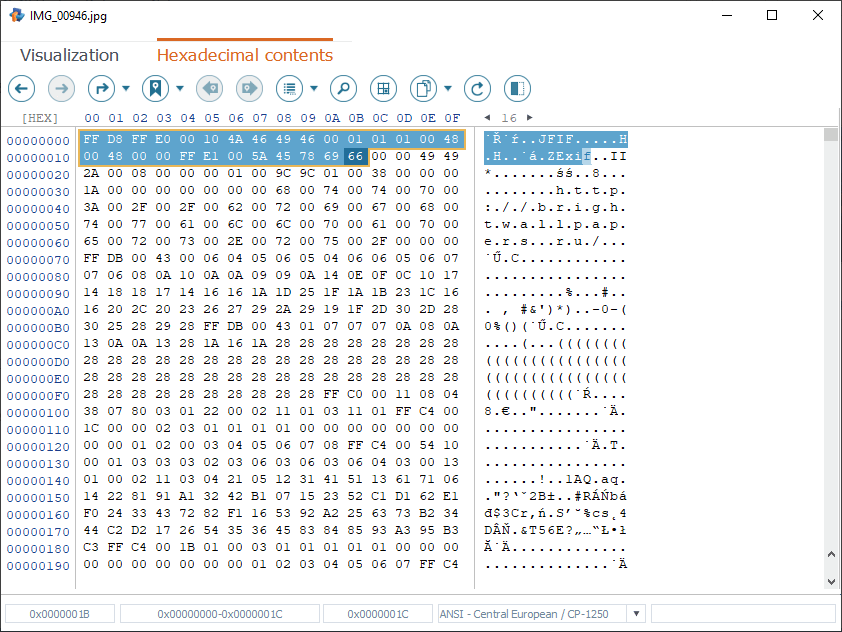
Darüber hinaus ist es möglich, eine Folge fortlaufender Bytes mit dem Werkzeug "Bereich wählen" in der Hauptsymbolleiste Hexadezimales Viewers oder mit der Tastenkombination Strg+R oder durch Klicken auf die Felder "Position ausgewählter Bytes" und "Anzahl ausgewählter Bytes" in der Kontextzeile unten.
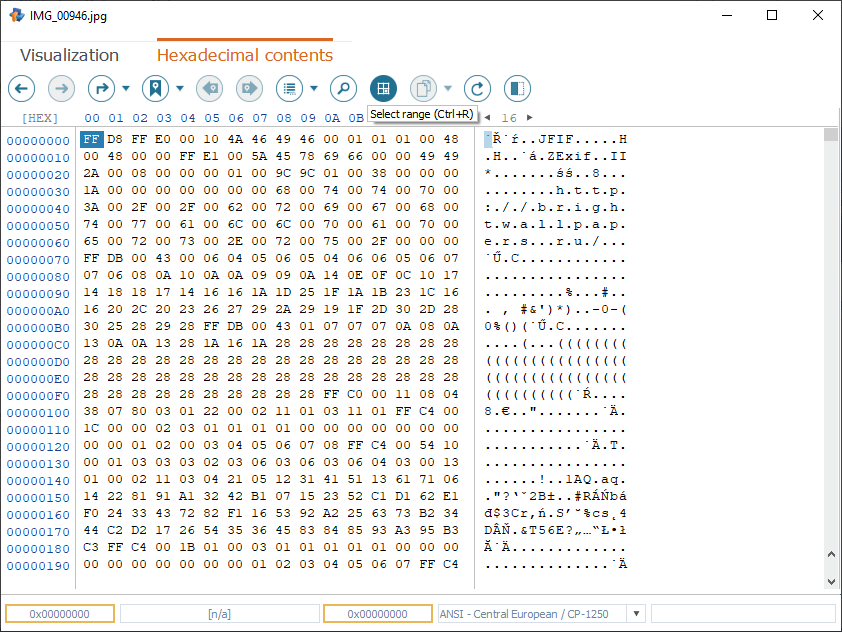
Geben Sie im "Markierungsbereich"-Fenster die Adresse des ersten Bytes und die Anzahl der aufeinanderfolgenden Bytes ein, die ausgewählt werden sollen.
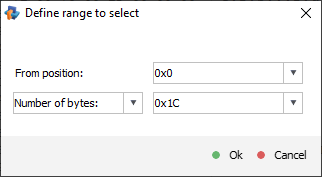
Sie können die aktuelle Cursorposition als Ausgangspunkt einer neuen Auswahl festlegen.
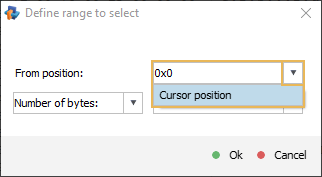
Andererseits können Sie das erste und das letzte Byte des auszuwählenden Bereichs eingeben. Wählen Sie dazu in den Dropdown-Listen die entsprechenden Optionen aus.
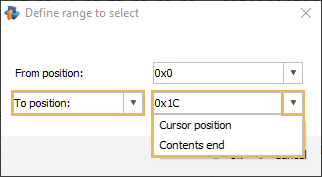
Klicken Sie dann unten im Dialog auf die Schaltfläche "OK", um eine neue Auswahl zu treffen. Ihr erstes und letztes Byte sowie ihre Größe werden in der Kontextzeile unter dem Hauptinhaltsbereich des Viewers angezeigt.
Kopieren von Daten
Hexadezimaler Viewer ermöglicht das Kopieren eines im Hexadezimal-/Textdatenbereich ausgewählten Wertebereichs in die Zwischenablage. Nutzen Sie dazu die Funktion "Kopieren" in der Hauptsymbolleiste.
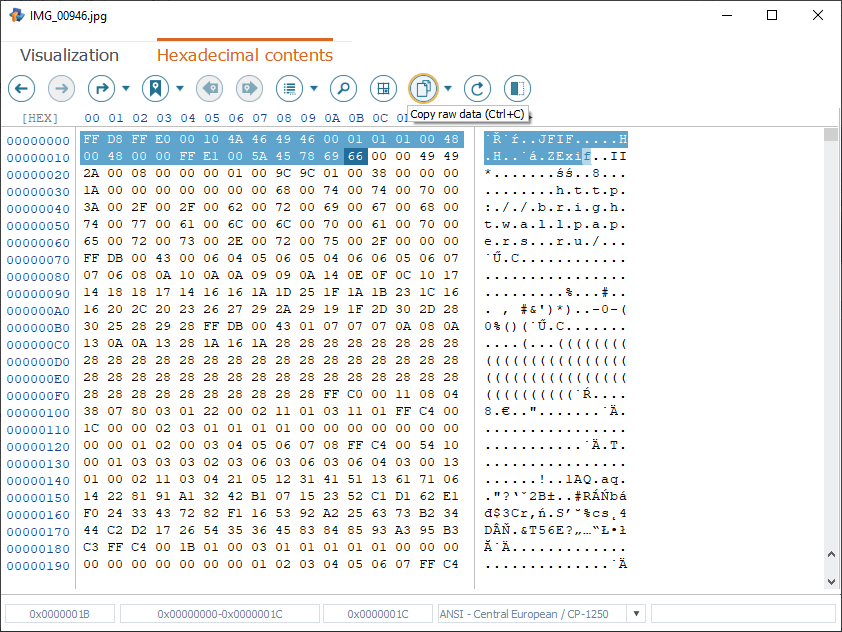
Klicken Sie auf die Pfeilschaltfläche daneben, um ein Format auszuwählen, in das die ausgewählten Daten kopiert werden sollen. Die verfügbaren Varianten sind die folgenden:
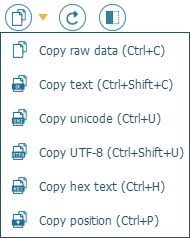
Rohdaten – zum Kopieren des Bereichs unformatierter Rohdaten, der derzeit im Hexadezimaldatenbereich ausgewählt ist.
Text – zum Kopieren der im Textdatenbereich ausgewählten Zeichenfolge in der Kodierung, die derzeit im Kodierungsfeld aktiviert ist.
Text – zum Kopieren der im Textdatenbereich ausgewählten Zeichenfolge in der Kodierung, die derzeit im Kodierungsfeld aktiviert ist.
Unicode – um die ausgewählte Zeichenfolge in Zwei-Byte-Unicode umzuwandeln und sie dann in die Zwischenablage zu kopieren.
UTF-8 – um die ausgewählte Zeichenfolge in ein Byte UTF-8 umzuwandeln und sie dann in die Zwischenablage zu kopieren.
Hex-Text – um die im Hexadezimaldatenbereich ausgewählte Bytefolge als Textdaten zu behandeln und in die Zwischenablage zu kopieren.
Position – um die Adresse der aktuellen Cursorposition zu kopieren.